Cum să verificați starea bateriei MacBook-ului dvs
Ce să știi
- Cel mai rapid mod: Ține Opțiune și faceți clic pe pictograma bateriei din bara de stare. Vei vedea Normal, Înlocuiește în curând, Înlocuiește acum, sau Baterie de service.
- Informații mai detaliate: Accesați meniul Apple și selectați Despre acest Mac > Raport de sistem > Putere. Starea bateriei este sub Condiție.
- Înainte de a verifica starea de sănătate a bateriei, calibra bateria pentru a vă asigura că obțineți cele mai precise rezultate și cele mai bune performanțe.
Acest articol explică cum să verificați starea dvs MacBook-ul sănătatea bateriei. O baterie care nu este într-o stare optimă înseamnă că laptopul dvs. trebuie reîncărcat mai des și veți fi bazat pe o sursă de alimentare cu fir.
Cum să verificați starea bateriei MacBook dintr-o privire
Este posibil fie să verificați dacă bateria MacBook-ului dvs. este sănătoasă, fie să verificați informații mai detaliate, cum ar fi nivelurile de capacitate. Iată cum puteți verifica starea bateriei Mac dintr-o privire. Este nevoie de doar câteva clicuri, oferindu-vă cunoștințe.
-
În timp ce țineți apăsat butonul Opțiune tasta de pe tastatură, faceți clic pe pictograma bateriei din bara de stare a MacBook-ului.
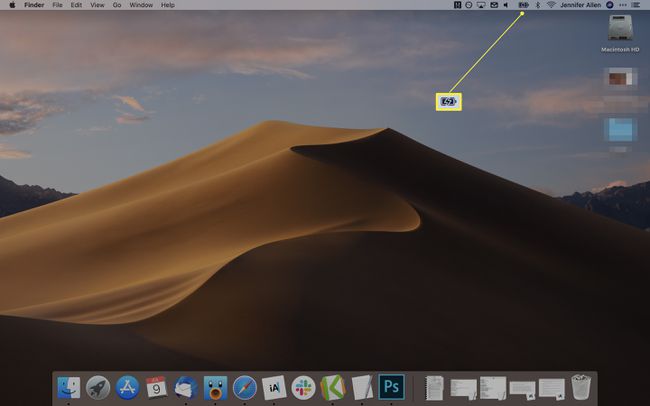
Starea bateriei dvs. este afișată în partea de sus a barei de informații.
-
Se va spune fie Normal, Înlocuiește în curând, Înlocuiește acum, sau Baterie de service. Aceasta din urmă înseamnă că cu siguranță aveți nevoie de o baterie nouă.
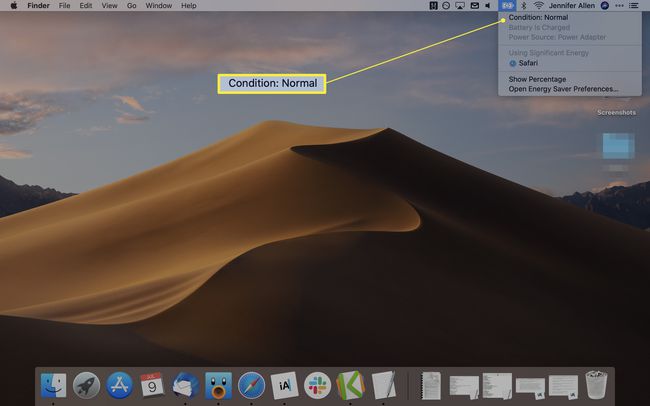
Cum să verificați informații mai detaliate despre bateria MacBook
Dacă doriți să verificați mai multe despre starea bateriei MacBook-ului dvs., puteți afla și mai multe detalii prin intermediul casetei de dialog System Report. Iată cum puteți găsi informațiile cheie.
Dacă doriți să aflați și mai multe despre bateria MacBook-ului dvs. și nu vă deranjează să instalați aplicații suplimentare, puteți utiliza o aplicație numită Baterie de nucă de cocos pentru a afla aceste informații într-un mod mai clar.
-
Apasă pe măr pictograma din colțul din stânga sus al ecranului.
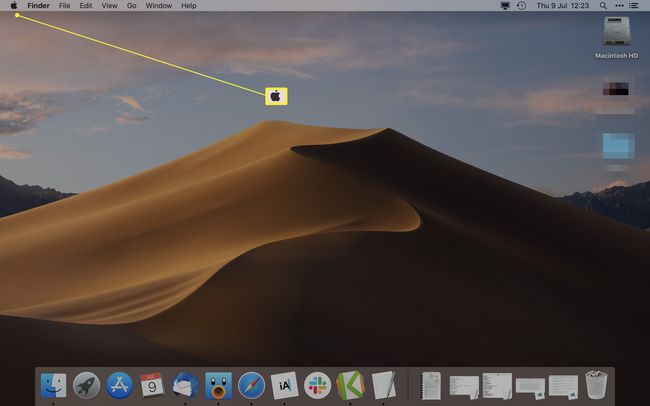
-
Clic Despre acest Mac.
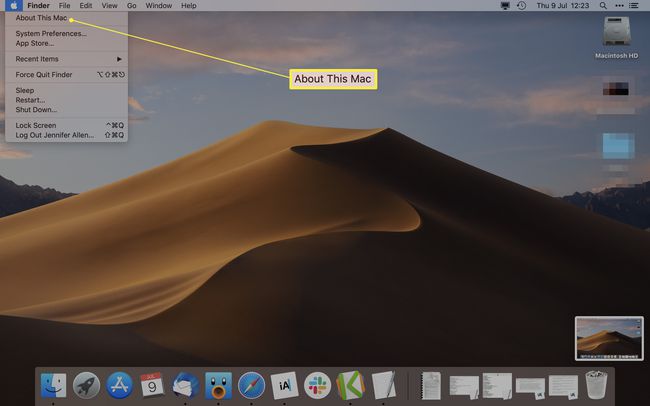
-
Clic Raport de sistem.
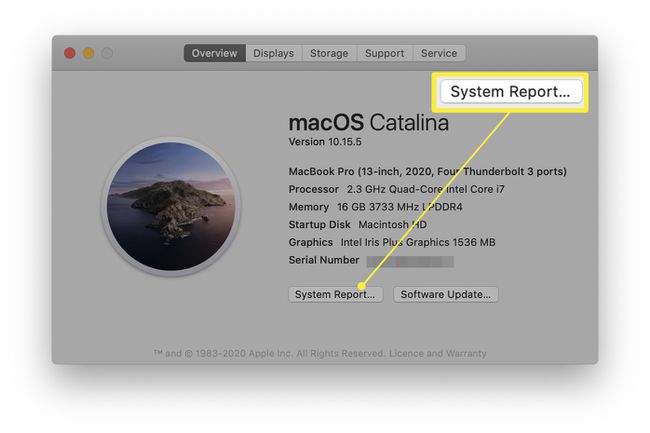
-
Clic Putere pentru a vedea informații detaliate despre baterie.
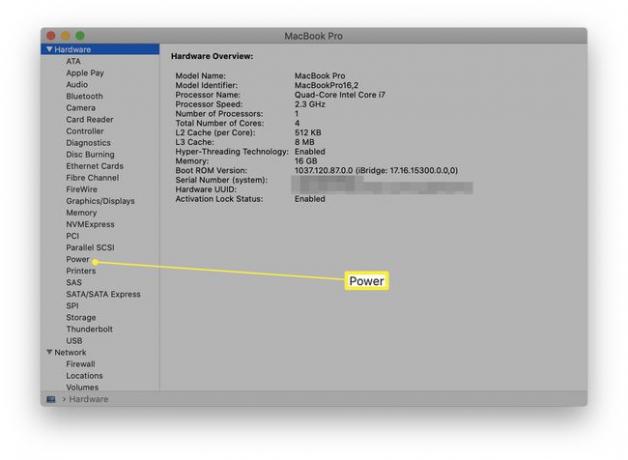
-
Informația vă spune starea de sănătate de sub Condiție. De asemenea, arată numărul de cicluri care vă arată de câte ori ați reîncărcat complet bateria, împreună cu capacitatea de încărcare completă.
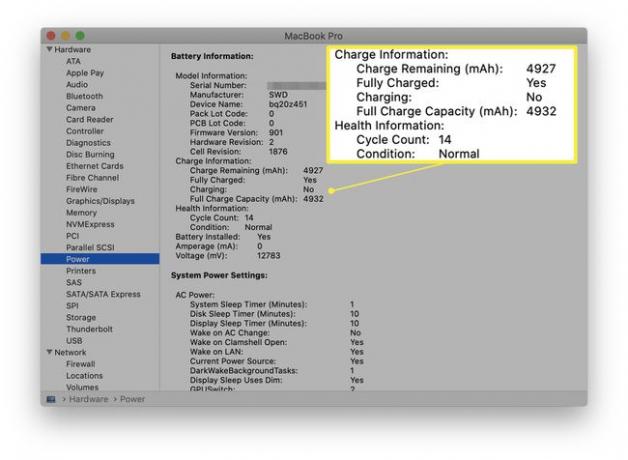
Ce ar trebui să știu despre informațiile despre bateria Mac?
Poate fi confuz să știi ce înseamnă numărul de cicluri și ce presupune capacitatea de încărcare. Iată o privire la ceea ce trebuie să știți.
- Numărul de cicluri explică de câte ori te-ai reîncărcat complet. Toate Mac-urile moderne sunt evaluate pentru 1.000 de cicluri, modelele mult mai vechi sunt evaluate pentru 500 sau 300 de cicluri. Bateria nu se defectează brusc când atinge această limită, dar înseamnă că nu va funcționa la fel de eficient, așa că este înțelept să o înlocuiești în această etapă.
- Capacitatea de încărcare este rege. Practic, capacitatea de încărcare arată cât spațiu este pe baterie pentru stocarea energiei. Are tendința de a scădea puțin treptat cu cât bateria devine mai învechită, așa că este util să urmăriți cum funcționează.
- Starea de sănătate a bateriei este un ghid simplu pentru ce trebuie făcut în continuare. Dacă scrie Normal, ești gata. Dacă scrie Înlocuiește în curând, atunci ia în considerare o vizită la Genius Bar pentru a discuta despre o înlocuire în curând. Înlocuiți acum sau reparați bateria înseamnă că trebuie neapărat să vă reparați bateria dacă doriți ca aceasta să dureze atât timp cât a fost înainte.
Înainte de a verifica orice legătură cu starea bateriei Mac-ului, vă recomandăm să faceți acest lucru calibrați-vă bateria în prealabil pentru a vă asigura că obțineți cele mai precise rezultate și cea mai bună performanță.
